كيفية إخفاء المواعيد التي تظهر الوقت كمتاح في تقويم Outlook؟
لنفترض أن هناك مئات المواعيد التي تزدحم في تقويم Outlook الخاص بك، وترغب في إخفاء جزء منها، على سبيل المثال إخفاء جميع المواعيد التي تظهر الوقت كمتاح، هل لديك فكرة؟ سيقدم لك هذا المقال حلاً لذلك.
إخفاء المواعيد التي تظهر الوقت كمتاح في تقويم Outlook
- عزز إنتاجيتك في البريد الإلكتروني بتقنية الذكاء الاصطناعي، مما يتيح لك الرد بسرعة على رسائل البريد الإلكتروني، وصياغة رسائل جديدة، وترجمة الرسائل، وغير ذلك بكفاءة أكبر.
- أتمتة البريد الإلكتروني باستخدام نسخة تلقائية/مخفية (Auto CC/BCC)، التحويل التلقائي (Auto Forward) حسب القواعد؛ أرسل الرد التلقائي (خارج المكتب) بدون الحاجة إلى خادم Exchange...
- احصل على تنبيهات مثل تنبيه عند الرد على بريد إلكتروني يحتوي على اسمي في نسخة مخفية (BCC Warning) عندما تكون في قائمة BCC، وتذكير عند نسيان المرفقات (Remind When Missing Attachments)...
- تحسين كفاءة البريد الإلكتروني باستخدام الرد (على الكل) مع المرفقات، الإضافة التلقائية للتحية أو التاريخ والوقت إلى التوقيع أو الموضوع، الرد على رسائل متعددة...
- تبسيط البريد الإلكتروني باستخدام استدعاء البريد الإلكتروني، أدوات المرفقات (ضغط جميع المرفقات، الحفظ التلقائي لجميع المرفقات...)، حذف الرسائل المكررة، وتقرير سريع...
إخفاء المواعيد التي تظهر الوقت كمتاح في تقويم Outlook
لإخفاء جميع المواعيد التي تظهر الوقت كمتاح في تقويم Outlook، يمكن لخاصية التصفية تحقيق ذلك بسرعة.
1. افتح التقويم المحدد الذي تريد إخفاء المواعيد التي تظهر الوقت كمتاح فيه، ثم انقر على عرض > إعدادات العرض. انظر إلى لقطة الشاشة:
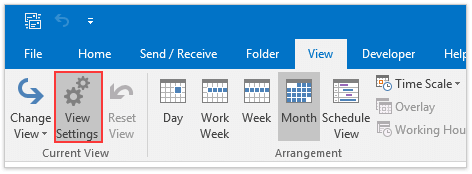
2. في مربع الحوار إعدادات العرض المتقدمة، يرجى النقر على زر التصفية. انظر إلى لقطة الشاشة:
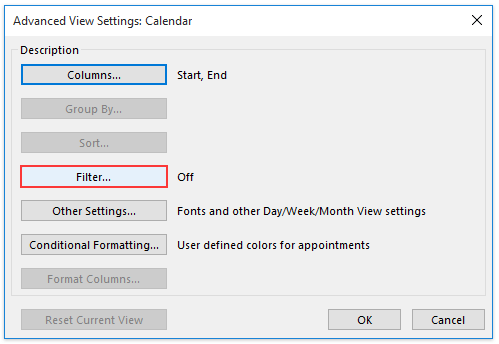
3. الآن تم فتح مربع الحوار التصفية، يرجى إضافة شروط التصفية على متقدم التبويب:
(1) انقر حقل > جميع حقول المواعيد > حالة مشغول;
(2) حدد غير متساوي مع من الشروط قائمة منسدلة؛
(3) حدد متاح من القيمة قائمة منسدلة؛
(4) انقر على إضافة إلى القائمة زر.
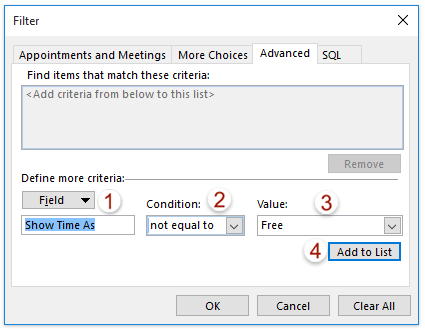
الآن تم إضافة شروط التصفية إلى مربع قائمة العثور على العناصر التي تطابق هذه الشروط.
4. انقر على زر موافق بالتتابع لإغلاق كلتا نافذتي الحوار.
عند العودة إلى التقويم المحدد، سترى أن جميع المواعيد/الأحداث/الاجتماعات التي تظهر الوقت كمتاح قد تم إخفاؤها تلقائيًا.
ملاحظة: لاستعادة جميع المواعيد المخفية مرة أخرى، يمكنك النقر على عرض > إعادة تعيين العرض لمسح التصفية.
مقالات ذات صلة
أفضل أدوات تعزيز الإنتاجية في المكتب
خبر عاجل: Kutools لـ Outlook يطلق إصدارًا مجانيًا!
جرب الإصدار الجديد كليًا من Kutools لـ Outlook مع أكثر من100 ميزة مذهلة! انقر لتنزيل الآن!
📧 أتمتة البريد الإلكتروني: الرد التلقائي (متوفر لـ POP وIMAP) / جدولة إرسال البريد الإلكتروني / نسخة تلقائية/مخفية بناءً على القاعدة عند إرسال البريد / التحويل التلقائي (قاعدة متقدمة) / إضافة التحية تلقائيًا / تقسيم تلقائي لرسائل البريد الإلكتروني متعددة المستلمين إلى رسائل فردية ...
📨 إدارة البريد الإلكتروني: استدعاء البريد الإلكتروني / حظر رسائل التصيد بناءً على الموضوعات أو أخرى / حذف البريد الإلكتروني المكرر / البحث المتقدم / تنظيم المجلدات ...
📁 إعدادات المرفقات الاحترافية: حفظ دفعة / فصل دفعة / ضغط دفعة / حفظ تلقائي / تفصيل تلقائي / ضغط تلقائي ...
🌟 جمالية الواجهة: 😊 المزيد من الرموز التعبيرية الجميلة والرائعة / تذكيرك عند وصول رسائل البريد الهامة / تصغير Outlook بدلًا من الإغلاق ...
👍 ميزات بنقرة واحدة: الرد على الجميع مع المرفقات / البريد الإلكتروني المضاد للتصيد / 🕘 عرض المنطقة الزمنية للمرسل ...
👩🏼🤝👩🏻 جهات الاتصال والتقويم: إضافة دفعة لجهات الاتصال من البريد الإلكتروني المحدد / تقسيم مجموعة جهات الاتصال إلى مجموعات فردية / إزالة تذكير عيد الميلاد ...
استخدم Kutools بلغتك المفضلة – يدعم الإنجليزية والإسبانية والألمانية والفرنسية والصينية وأكثر من40 لغة أخرى!
افتح Kutools لـ Outlook فورًا بنقرة واحدة. لا تنتظر، قم بالتنزيل الآن وارتقِ بإنتاجيتك!


🚀 تنزيل بنقرة واحدة — احصل على جميع إضافات Office
موصى به بقوة: Kutools لـ Office (خمسة في واحد)
بنقرة واحدة يمكنك تنزيل خمسة برامج تثبيت مرة واحدة — Kutools لـ Excel وOutlook وWord وPowerPoint وOffice Tab Pro. انقر لتنزيل الآن!
- ✅ سهولة بنقرة واحدة: قم بتنزيل جميع حزم التثبيت الخمسة دفعة واحدة.
- 🚀 جاهز لأي مهمة في Office: ثبّت الإضافات التي تحتاجها وقتما تشاء.
- 🧰 يتضمن: Kutools لـ Excel / Kutools لـ Outlook / Kutools لـ Word / Office Tab Pro / Kutools لـ PowerPoint